E-Mails in Outlook
Das Modul E-Mail wird in Outlook über den Navigationsbereich aufgerufen. Unterhalb des Menübands ist die Benutzeroberfläche im Bereich E-Mail dreigeteilt. Links befindet sich der Navigationsbereich mit den Postfächern und den enthaltenen Ordnern. In der Mitte befinden sich die E-Mails und, sofern aktiviert, der Lesebereich. Rechts ist die Aufgabenliste mit einem Kalender und den Terminen und Aufgaben für den aktuellen Tag. So hat man alles im Überblick. Der Navigationsbereich und die Aufgabenliste können auch eingeklappt sein.
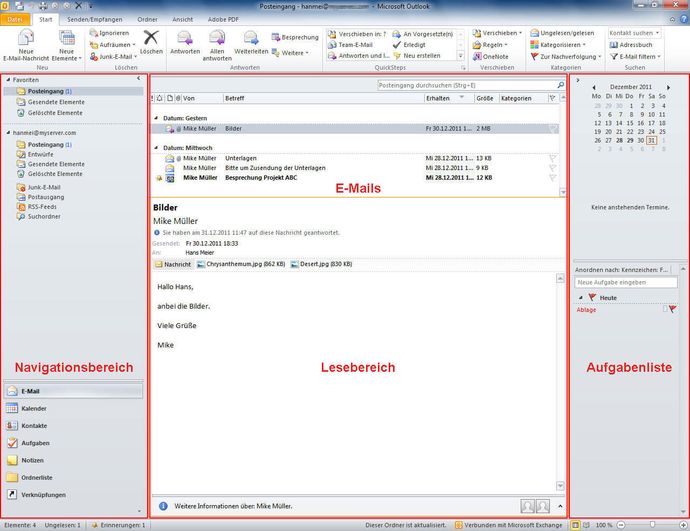
Ansicht des Lesebereichs anpassen
Die Ansicht des Lesebereichs kann von der hier gezeigten Abbildung abweichen. Das liegt daran, dass der Lesebereich auf Unten, Rechts oder Aus gestellt werden kann. Um den Lesebereich anzupassen, öffnet man das Register Ansicht. Innerhalb der Gruppe Layout befindet sich die Schaltfläche Lesebereich.
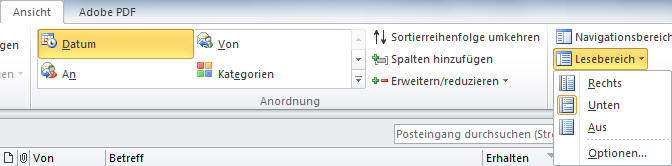
Je nach persönlicher Vorliebe sollte man den Lesebereich einstellen. Man kann den Lesebereich auch komplett ausschalten. In dem Fall müssen E-Mails immer geöffnet werden, damit man sie lesen kann.
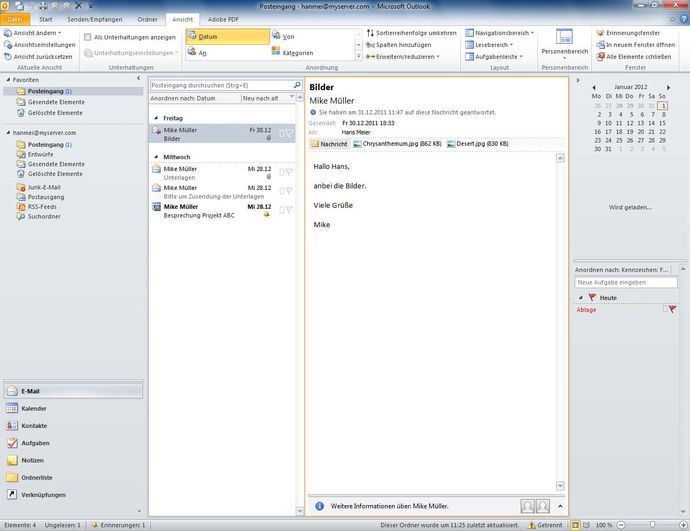
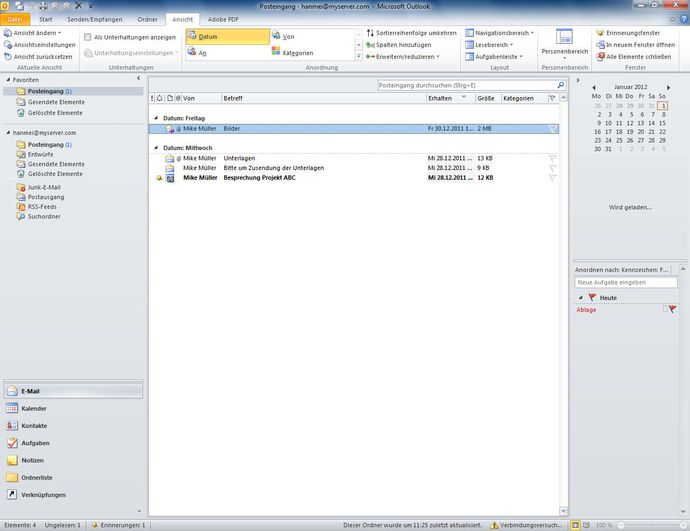
Ist ein Lesebereich aktiviert (rechts oder unten), können über das Menü Optionen weitere Einstellungen für den Lesebereich festgelegt werden.
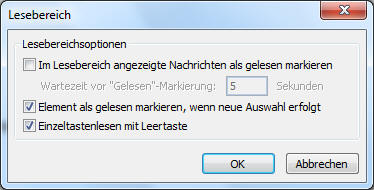
Hierbei hat man die Auswahl zwischen:
- Im Lesebereich angezeigte Nachrichten als gelesen markieren: Hier kann man die Sekunden selbst angeben
- Element als gelesen markieren, wenn neue Auswahl erfolgt: Bei dieser Einstellung gilt eine E-Mail als gelesen, sobald man eine andere Nachricht anklickt.
- Einzeltastenlesen mit Leertaste: Ist diese Option aktiviert, kann mit der Leertaste von einer Nachricht zur nächsten gewechselt werden.